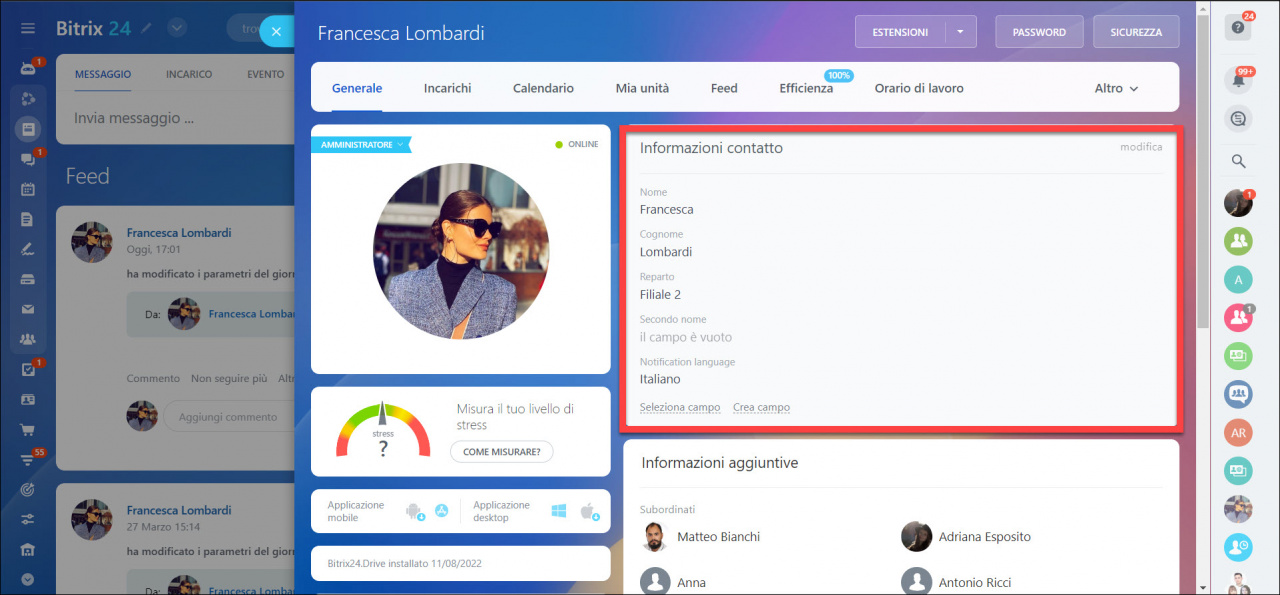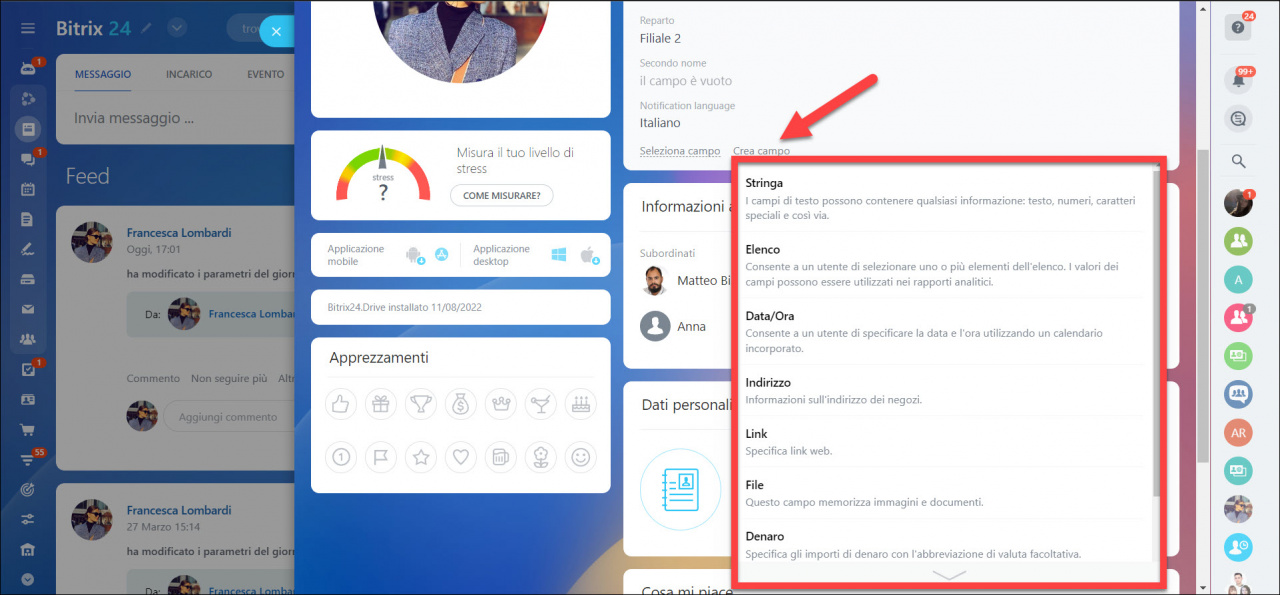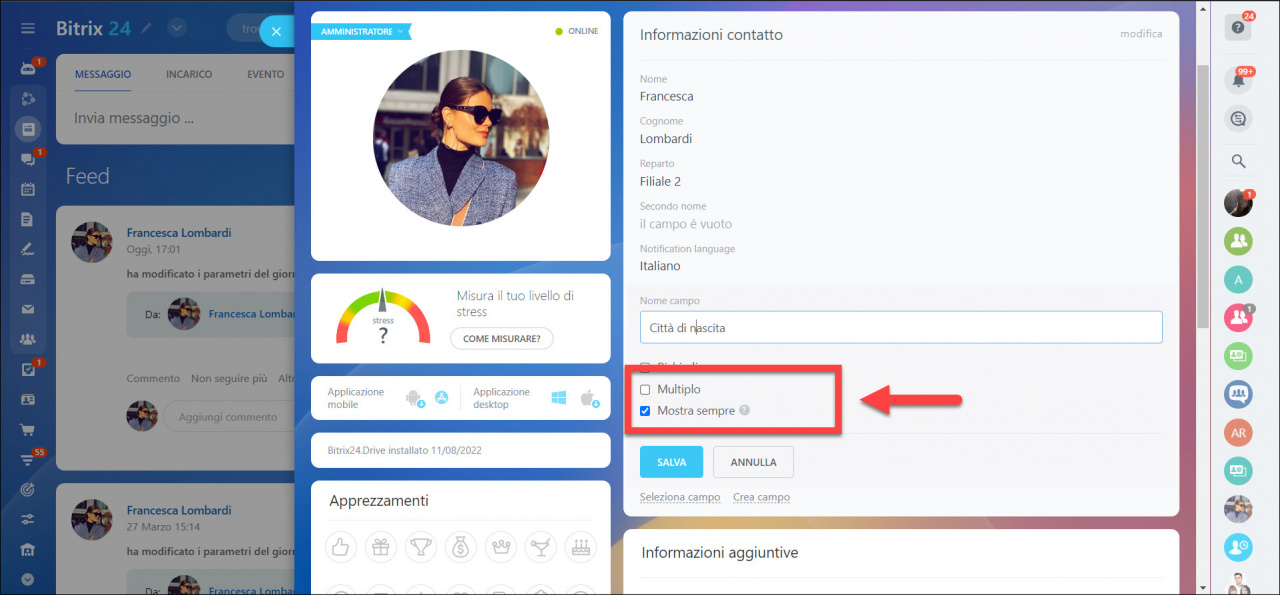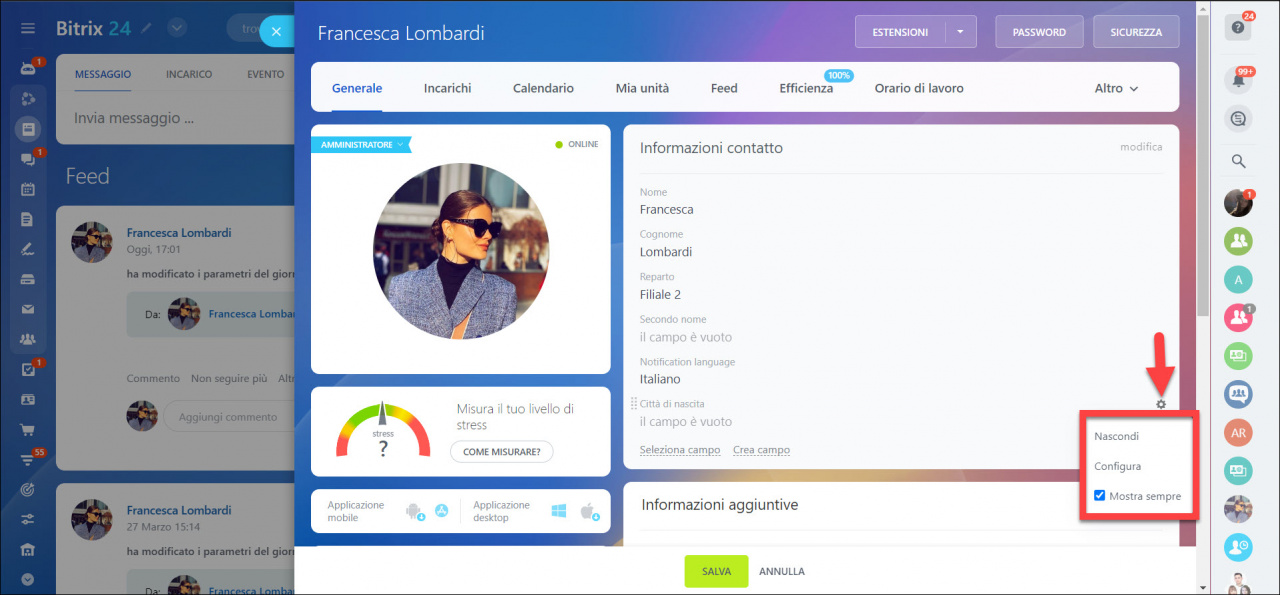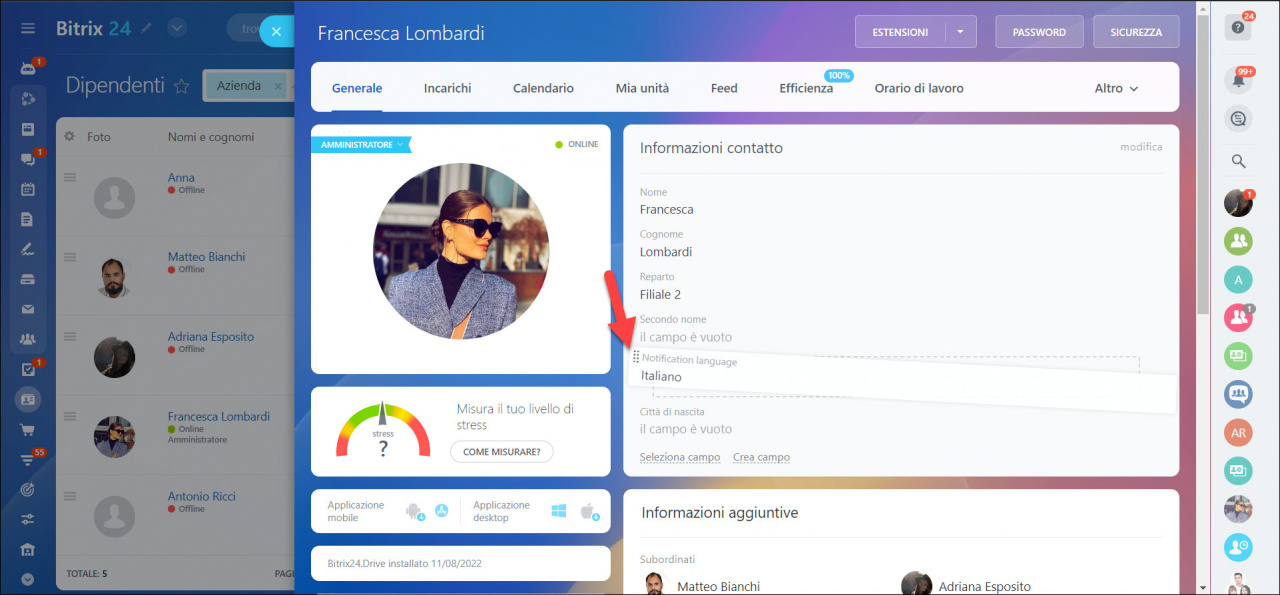Il profilo utente contiene le informazioni di contatto di un dipendente. Oltre a utilizzare i campi predefiniti, è possibile creare i campi personalizzati per inserire ulteriori dati personali.
Come creare un nuovo campo?
Apri la pagina del tuo profilo e fai clic su Crea campo.
Seleziona il tipo di campo appropriato.
Tipi di campo
- Stringa: un campo semplice di testo per qualsiasi informazione.
- Elenco: un elenco con diversi elementi da selezionare.
- Data / Ora: un campo che consente a un utente di specificare la data e l'ora utilizzando un calendario incorporato.
- Indirizzo: un campo per inserire la tua posizione o l'indirizzo di casa.
- Link: un campo per i link Web, ad esempio ai social media di un dipendente.
- File: un campo per allegare file e documenti.
- Denaro: un campo per specificare gli importi di denaro e la valuta.
- Sì/No: un campo per questionario e sondaggi rapidi.
- Numero: un campo per i dati numerici.
Specifica il nome del campo e imposta i parametri aggiuntivi:
- Multiplo: abilita quest'opzione per consentire agli utenti di specificare più valori di campo.
- Mostra sempre: abilita quest'opzione per visualizzare il campo nel profilo utente anche se è vuoto.
Per modificare o nascondere un campo esistente, fai clic sulla ruota dentata e seleziona l'azione appropriata.
Inoltre, è possibile modificare l'ordine dei campi. Tieni premuto il lato sinistro del campo e trascinalo in un altro punto dell'elenco.
Articoli consigliati: